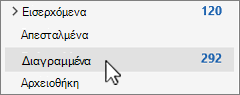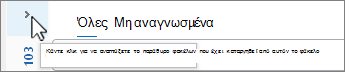-
Στην Αλληλογραφία, στο παράθυρο φακέλων στα αριστερά, επιλέξτε το φάκελο Διαγραμμένα :
-
Εάν δεν βλέπετε το παράθυρο φακέλων, αναπτύξτε το επιλέγοντας το εικονίδιο μεγαλύτερο από (>) κοντά στην επάνω αριστερή γωνία:
-
Για να ανακτήσετε ένα μήνυμα, επιλέξτε το από τη λίστα μηνυμάτων και, στη συνέχεια, επιλέξτε
-
Επιλέξτε μια θέση από τη λίστα ή επιλέξτε
Δείτε επίσης
-
Στο
Εάν δεν βλέπετε το παράθυρο φακέλων, στην καρτέλα Προβολή , στην περιοχή Διάταξη, επιλέξτε Παράθυρο φακέλων > Εμφάνιση.
-
Για να ανακτήσετε ένα μήνυμα, επιλέξτε το από τη λίστα μηνυμάτων και, στην Κεντρική καρτέλα της κορδέλας, επιλέξτε
-
Επιλέξτε μια θέση από τη λίστα ή επιλέξτε Μετακίνηση σε διαφορετικό φάκελο και, στη συνέχεια, επιλέξτε μια θέση από την πλήρη λίστα φακέλων.
Δείτε επίσης
-
Στην Αλληλογραφία, στο παράθυρο φακέλων στα αριστερά, επιλέξτε το φάκελο Διαγραμμένα .
-
Για να ανακτήσετε ένα μήνυμα, επιλέξτε το από τη λίστα μηνυμάτων και επιλέξτε
-
Επιλέξτε Επιλογή φακέλου και επιλέξτε μια θέση από την πλήρη λίστα φακέλων.